Google Drive est votre boîte à outils de stockage en nuage qui vous permet d'accéder à des fichiers n'importe où, quel que soit votre emplacement. Par conséquent, il est pratique de vous donner sans tracas accéder aux données de votre système Mac. Cependant, que se passe-t-il lorsque Google Drive prend de la place sur Mac? C'est le point que vous n'avez pas d'autre choix que de le désinstaller.
Le choix de désinstaller ne signifie pas que vous perdez vos données. Vous pouvez toujours y accéder sur un autre appareil tant que vous disposez des informations de connexion ou, à la place, que vous avez utilisé le même e-mail. Cet article examine trois approches que vous pouvez utiliser pour désinstaller l'application. L'une des options de la partie 1 consiste à utiliser la fonction intégrée, qui implique la fonction Finder pour désinstaller l'une des applications.
Nous examinons également les fonctions de ligne de commande, qui sont destinées aux personnes qui ont une idée de l'utilisation des fonctions de ligne de commande sur un appareil Mac. Enfin, nous examinons Mac Cleaner, une solution numérique automatisée pour toutes les fonctions de nettoyage et de désinstallation. Lisez la suite et découvrez comment désinstaller Google Drive sur Mac.
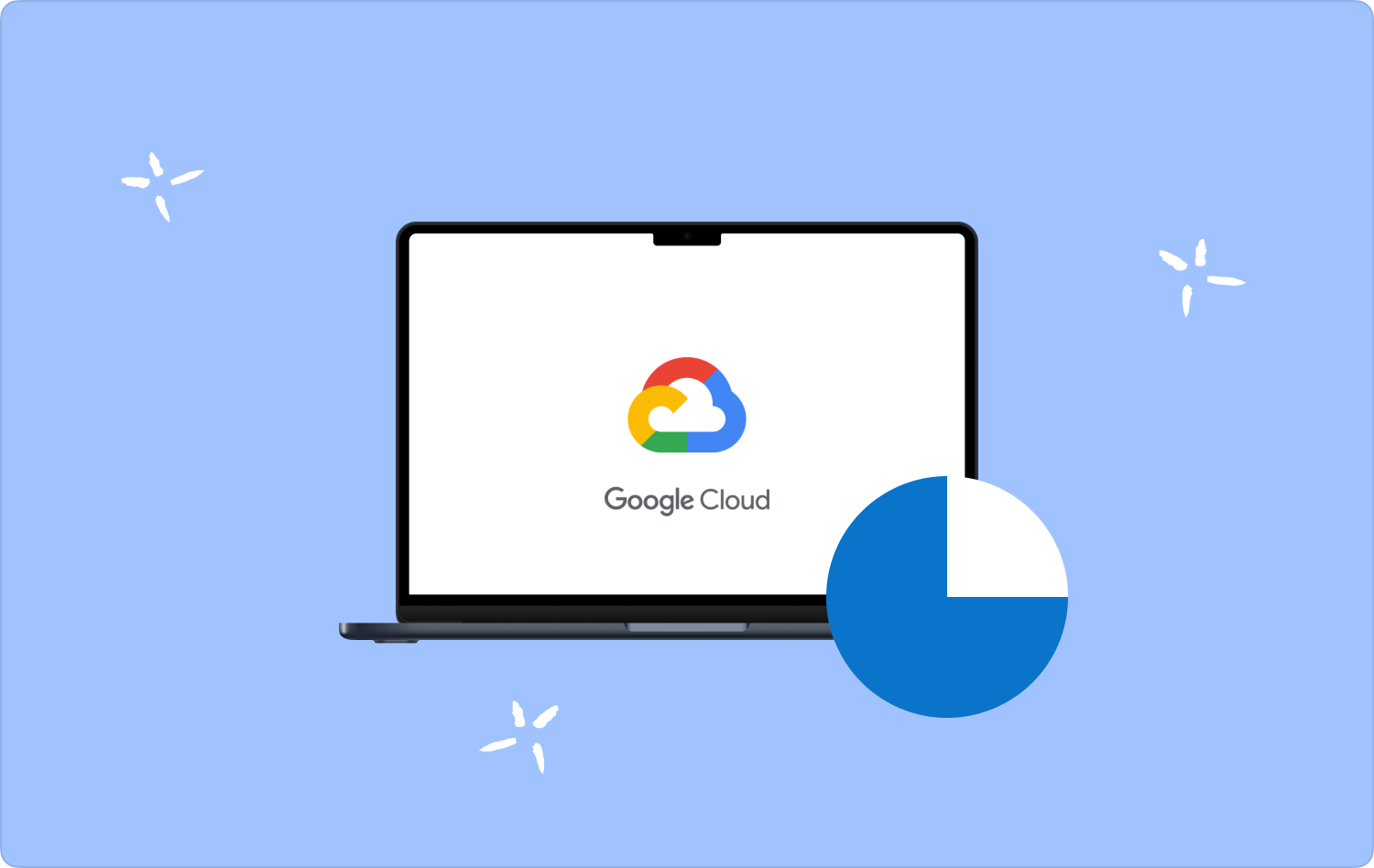
Partie 1 : Google Drive prend de la place sur Mac, désinstallez à l'aide du FinderPartie 2 : Google Drive occupe de l'espace sur Mac ; Désinstallez-le en utilisant manuellementPartie 3 : Désinstallation de Google Drive prenant de l'espace sur Mac à l'aide de Mac CleanerConclusion
Partie 1 : Google Drive prend de la place sur Mac, désinstallez à l'aide du Finder
L'avantage de l'option manuelle pour trier Google Drive qui occupe de l'espace sur Mac est que vous pouvez non seulement supprimer l'application, mais également supprimer les restes. L'application nécessite que vous ayez une certaine connaissance de l'exécution des fichiers système. C'est une application simple pour cette catégorie de personnes, car elle ne fait que suivre cette procédure.
- Utilisez le raccourci clavier et appuyez sur Maj+Commande+G pour ouvrir le Finder, ou utilisez le bouton de recherche et cliquez sur Finder.
- Allez à Dossier Option et cliquez sur Bibliothèque.
- Utilisez le bouton de recherche et tapez dans Google Drive pour le localiser sur le système.
- Cliquez Bibliothèque menu qui apparaît sur le menu.
- Tous les fichiers associés à Google Drive apparaîtront, ce qui signifie que ce sont tous les restes qui sont conservés immédiatement après la désinstallation de l'Application.
- Sélectionnez les fichiers et faites un clic droit pour activer un menu avec le option de suppression; cliquez dessus pour envoyer les fichiers dans le dossier corbeille.
- Localisez le dossier Corbeille et cliquez dessus avec le bouton droit pour activer le "Poubelle vide". Cliquez dessus pour supprimer complètement les fichiers du périphérique Mac.

Vous pouvez supprimer uniquement les fichiers restants et ne pas oublier de supprimer l'application. Avez-vous besoin d'une formation pour utiliser le Finder afin de répondre à la question sur l'encombrement de Google Drive ?
Partie 2 : Google Drive occupe de l'espace sur Mac ; Désinstallez-le en utilisant manuellement
Comme il s'agit d'une application qui s'exécute sur un compte de messagerie, il est conseillé de déconnecter l'application du système avant de lancer le processus de désinstallation. Voici les étapes simples dont vous avez besoin pour gérer l'application. Avez-vous des connaissances sur la gestion des fichiers système pour les appareils Mac ?
- Fermez Google Drive au cas où il fonctionnerait même en arrière-plan.
- Cliquez Application menu et utilisez la fonction glisser-déposer pour supprimer l'application. (Non, les restes comme discuté dans la partie 1) dans le dossier Corbeille.
- Allez dans le dossier Corbeille, faites un clic droit dessus, puis cliquez sur "Poubelle vide" pour le supprimer du système.
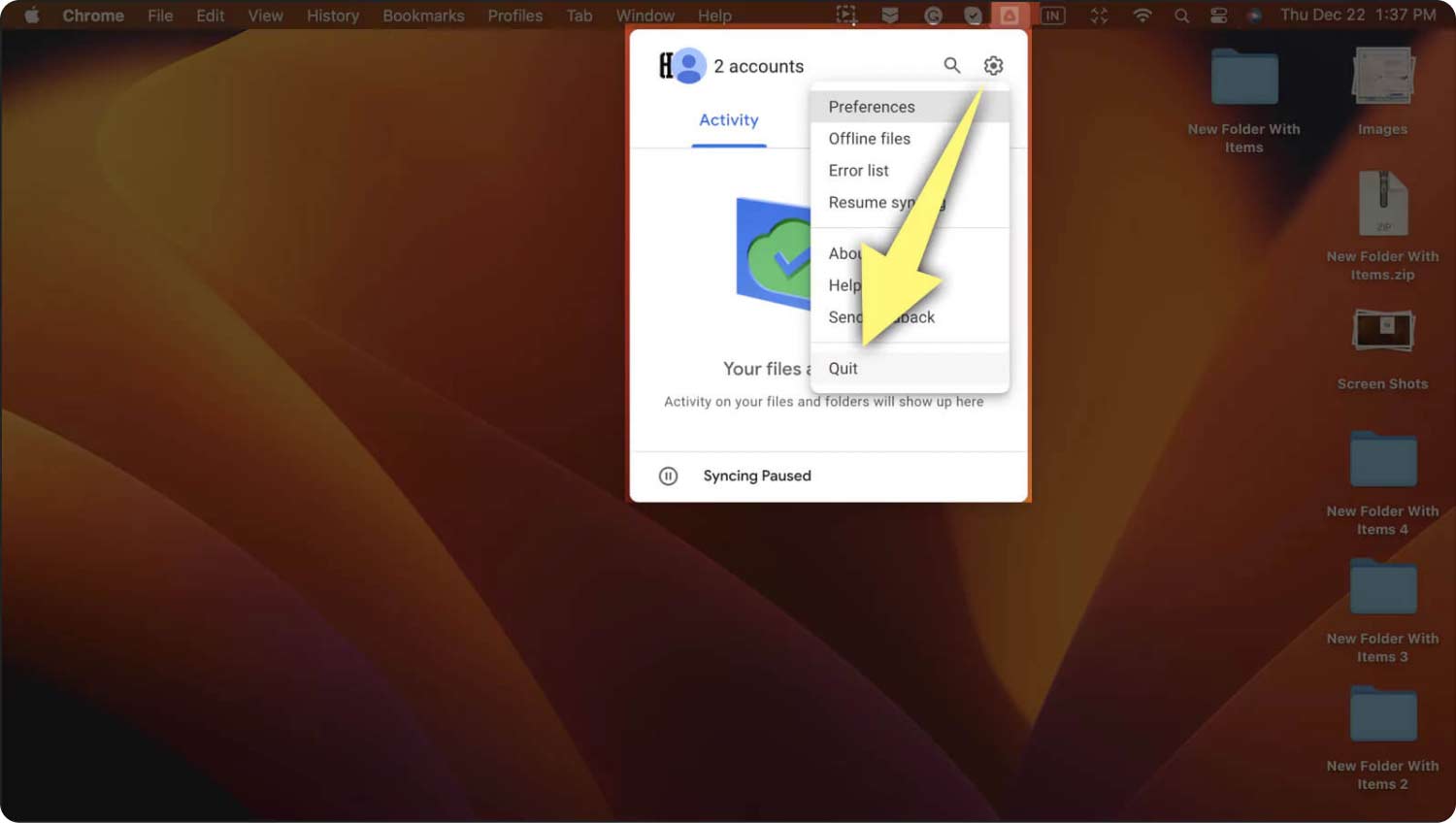
Cela ne suffit pas pour supprimer complètement l'application pour résoudre le casse-tête de Google Drive prenant de la place sur Mac. Vous devez aller plus loin et supprimer les fichiers restants. Lisez la suite pour obtenir un processus automatisé.
Partie 3 : Désinstallation de Google Drive prenant de l'espace sur Mac à l'aide de Mac Cleaner
TechyCub Mac Cleaner est votre application incontournable pour toutes les fonctions de nettoyage et de désinstallation des appareils Mac. L'application fonctionne sur une interface simple sans avoir besoin d'expérience préalable pour exécuter l'application, grâce aux processus automatisés.
Mac Cleaner
Analysez votre Mac rapidement et nettoyez facilement les fichiers inutiles.
Vérifiez l'état principal de votre Mac, y compris l'utilisation du disque, l'état du processeur, l'utilisation de la mémoire, etc.
Accélérez votre Mac en quelques clics.
Téléchargement gratuit
Les hautes performances et les options d'analyse rapide de la boîte à outils en font un atout pour cette application. De plus, il est livré avec un programme de désinstallation d'applications tel que pour les applications qui manquent sur le App Store ou pour les applications intégrées, vous pouvez toujours les supprimer du système. Voici quelques-unes des fonctionnalités avancées de l'application :
- Prend en charge les fonctions de nettoyage sélectif des données en fonction des types de fichiers.
- Il n'y a pas de limite sur les versions Mac et aussi sur les appareils.
- Exécute des analyses approfondies des appareils Mac pour détecter et supprimer les fichiers.
- Autorise jusqu'à 500 Mo de données gratuites pour la désinstallation.
Voici la procédure simple que vous pouvez utiliser pour réparer le Google Drive prend de la place sur Mac:
- Téléchargez, installez et exécutez Mac Cleaner sur l'appareil Mac.
- Cliquez "Nettoyeur de déchets" pour vous donner un aperçu de la liste de tous les fichiers associés à l'application.
- Cliquez "Nettoyer" option et attendez un certain temps que le processus se termine.
- Attendez l'invite de fin, qui est "Nettoyage terminé".

C'est ainsi que l'application est simple et conviviale pour résoudre le dilemme de Google Drive qui prend de la place. Essayez et explorez certaines des autres fonctionnalités fournies avec l'application pour gérer les fonctions de nettoyage avec un minimum d'effort.
Les gens LIRE AUSSI Comment désinstaller Google Earth sur Mac 2023 Guide complet Comment désinstaller Google Chrome de Mac Sierra [Mise à jour 2023]
Conclusion
Êtes-vous maintenant en paix que lorsque Google Drive prend de la place sur Mac, vous pouvez toujours conserver le contenu de l'application même si vous la désinstallez de l'appareil Mac ? Il est également important de noter que vous devez explorer d'autres applications du marché numérique qui disposent de la boîte à outils de désinstallation pour gérer les fonctions de désinstallation et avoir une diversité concernant le choix des boîtes à outils.
Dans votre recherche, vous vous rendrez toujours compte que Mac Cleaner est le la meilleure et la plus gratuite boîte à outils de nettoyage d'ordinateur pour toutes les fonctions de suppression, de nettoyage et de désinstallation de toutes les applications installées et intégrées sur le périphérique Mac. Faites le choix judicieux de chercher des voies et moyens pour vous assurer que Google Drive n'occupe pas beaucoup d'espace.
